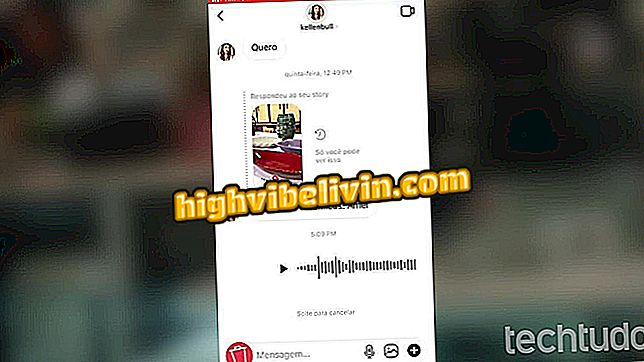Fénykép használata SwiftKey háttérként
A SwiftKey virtuális billentyűzet a mobil számára lehetővé teszi a felhasználó számára, hogy teljesen testreszabható témákat hozzon létre. Így kiválaszthat egy fényképet a galériából, átméretezheti, kiválaszthatja a háttérvilágításhoz használni kívánt fényerőt és színt. Korábban csak előre meghatározott színek és témák közül választhat.
Nézze meg a következő bemutatóban, hogyan hozhat létre saját témákat a SwiftKey-ben. Az eljárást iPhone-on (iOS) hajtották végre, de a lépések azonosak az Android okostelefonon. Ne feledje, hogy a Google rendszerben a hírek csak az alkalmazás béta verziójában érhetők el.

Ismerje meg, hogyan hozhat létre egyedi témákat a SwiftKey számára
Mobil billentyűzet: Ismerje meg az Android és az iPhone gépelésének alternatíváit
1. lépés: Nyissa meg a SwiftKey alkalmazást, és érintse meg a Design elemet. Ezután kattintson a "Téma létrehozása" lehetőségre. Ha az opció nem elérhető, győződjön meg arról, hogy az alkalmazás naprakész.

A SwiftKey billentyűzetkiosztás beállításainak elérése
2. lépés. Az alkalmazás tájékoztatja Önt arról, hogy hozzáférnie kell a fényképekhez. Érintse meg az "OK" gombot, és a megerősítő üzenetben nyomja meg ismét az "OK" gombot.

Hagyja, hogy a SwiftKey alkalmazás hozzáférjen a fényképekhez
3. lépés. Válassza ki a témában használni kívánt fényképet, majd érintse meg a "Tovább" gombot a képernyő jobb felső sarkában. Ha akarja, húzza vagy nagyíthatja a kép keretét. Amikor végzett, érintse meg a Tovább gombot.

Válassza ki a kívánt fényképet a SwiftKey számára
4. lépés: Válassza ki a fénykép fényerejét és a felbukkanó színét (ha megnyomja a gombot). Végül írja be a téma nevét, és érintse meg a "Mentés" gombot a képernyő jobb felső sarkában.

Mentse az egyéni témát a SwiftKey-be
Élvezze a tippeket a SwiftKey billentyűzetén használható egyedi témák létrehozásához.
Hogyan oldható meg a virtuális virtuális billentyűzet hiba? Fedezze fel a fórumban.